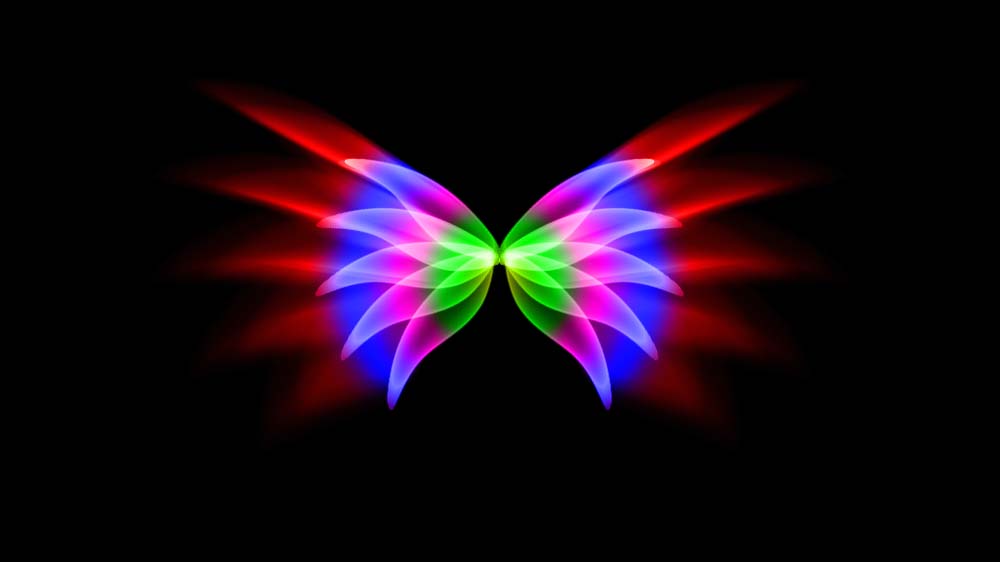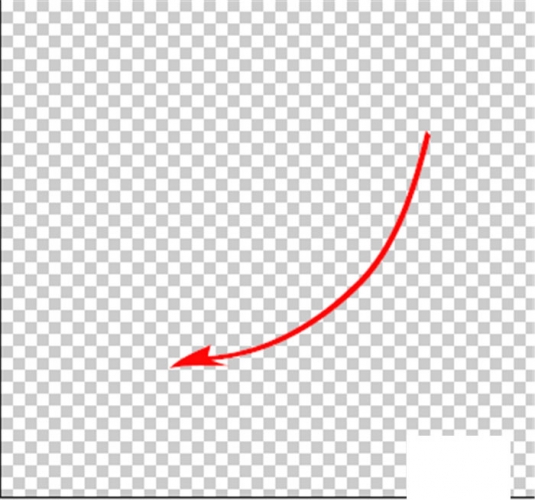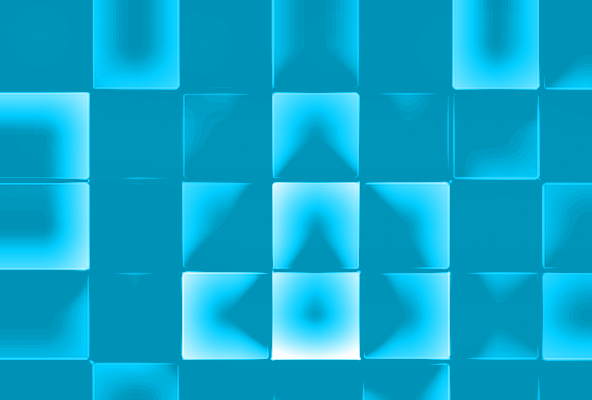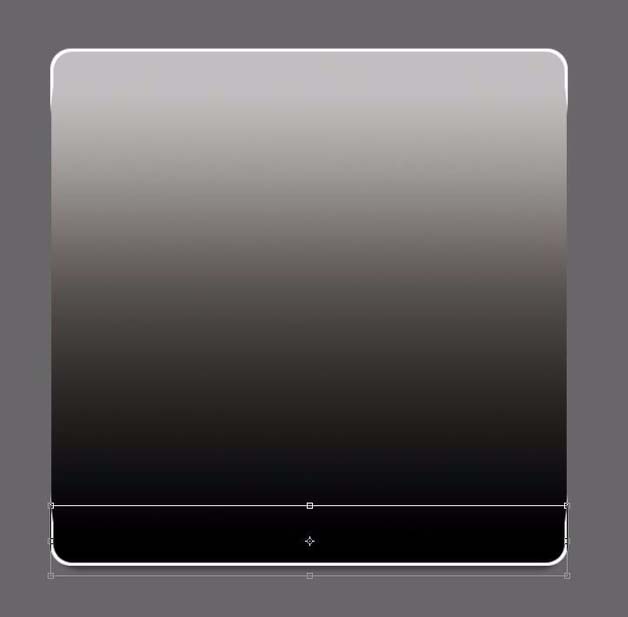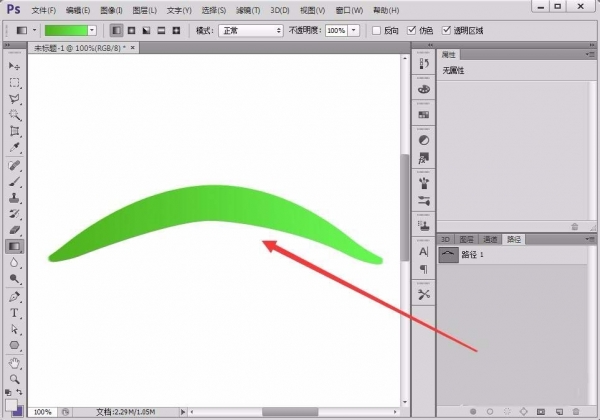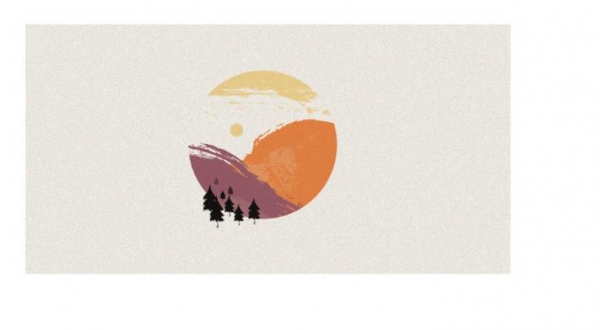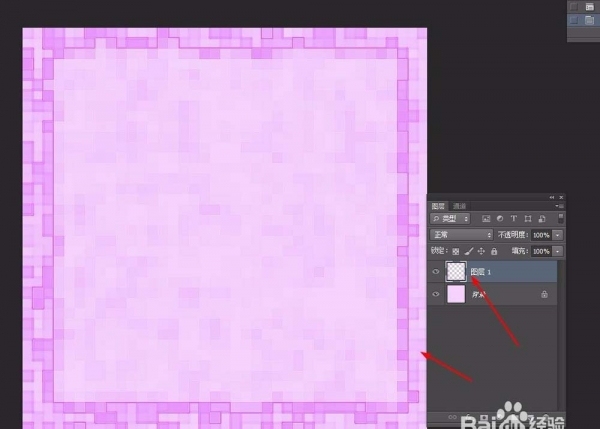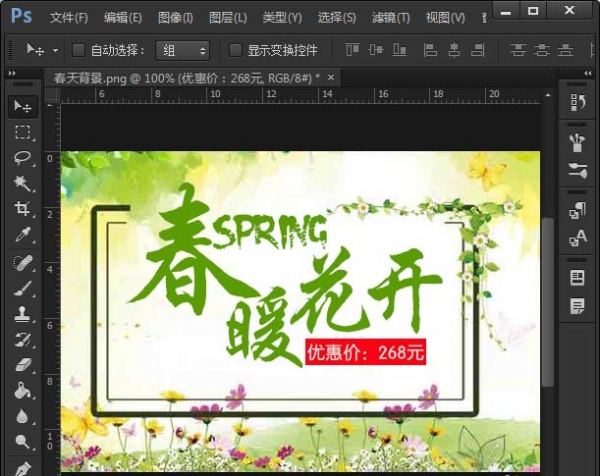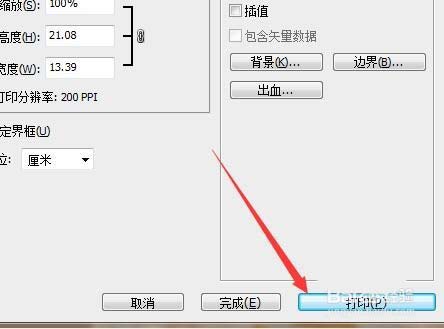想要使用ps设计一款儿童时期经常玩的木马,该怎么设计呢?下面我们就来看看详细的教程。
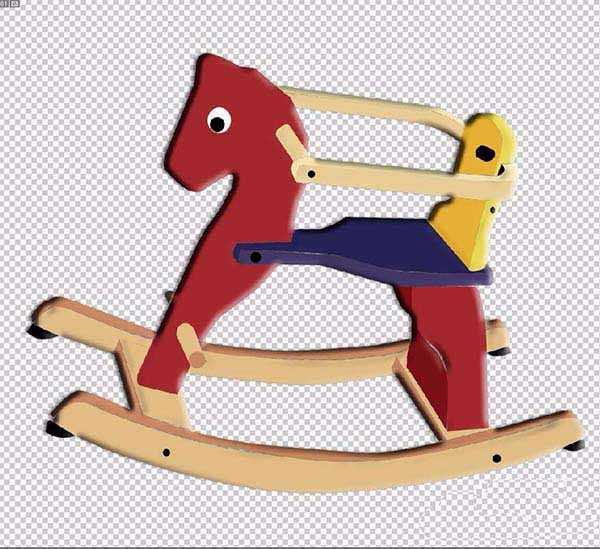
1、选择钢笔工具,我们把木马的外形轮廓全部绘制出来,立体结构要用不同的颜色来呈现,而对于细节之处的色调变化也要一一用路径描绘到位。
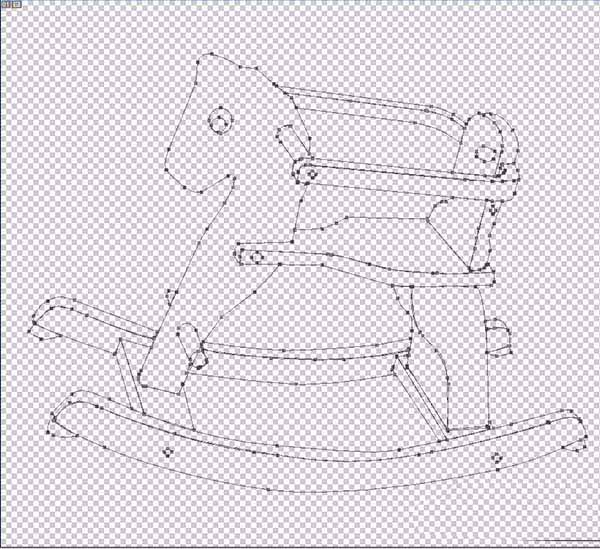
2、设置前景色为浅黄色,背景色为深黄色,我们把木马的底座木拱填充出来。
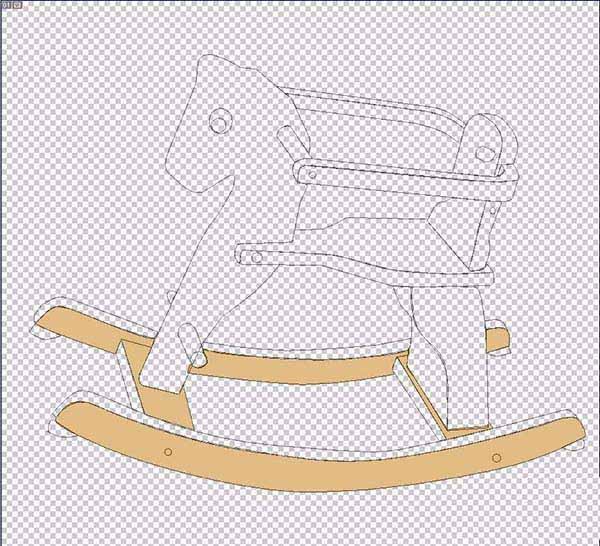
3、底座的木拱有着两种不同的色调,我们需要用不同的颜色进行填充。
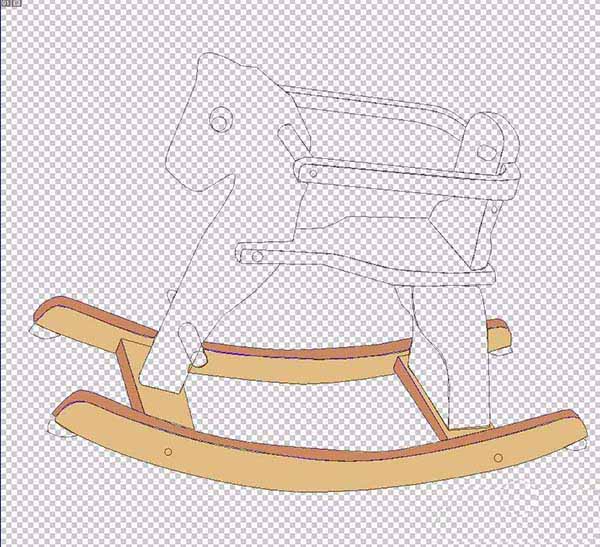
4、设置前景色为黑色,我们填充这个木马的底部的铁支架,直接选择路径再进行一个前景色的填充就行了。
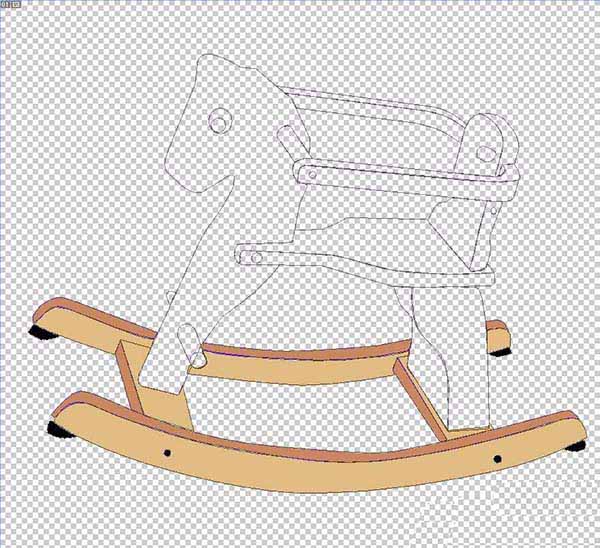
5、设置前景色为暗红色,我们填充木马的正面,对于阴影区域的路径,我们填充颜色更深的红色。从而让木马的表面有着立体的结构。
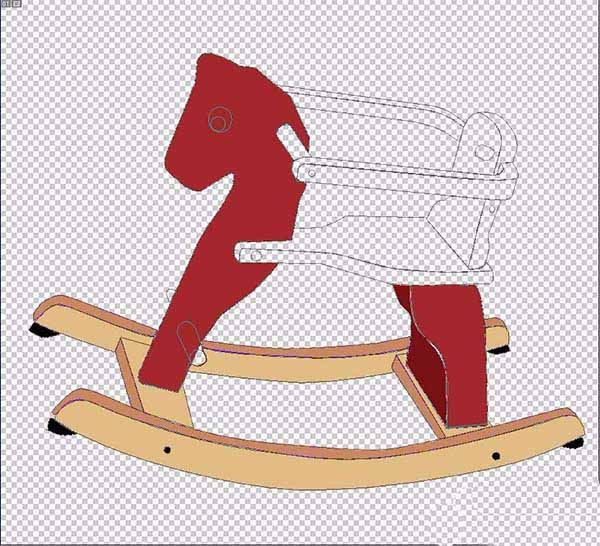
6、设置前景色为黑色,背景色为白色,我们填充出木马的眼晴,一定要先填充白色,再填充黑色。
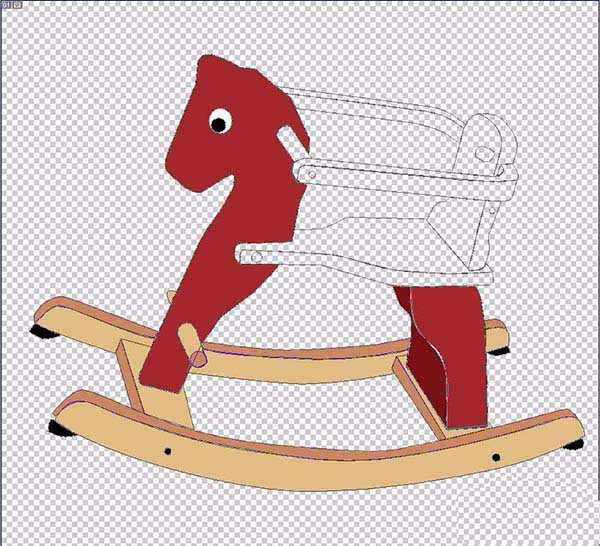
7、设置前景色为蓝色,背景色为深蓝色,我们把木马的坐板填充出来,让两个不同的面呈现出不同的颜色。

8、设置前景色为暗黄色,背景色为浅黄色,我们填充出木马的靠背。中间的黑色区域就用黑色来填充。

9、设置前景色为浅黄色,背景色为黄色,我们填充出木马的上面的四周扶手,从而完成整个卡通木马图片的设计。合并所有的木马图层,我们做出浮雕效果,卡通木马图片设计完成。
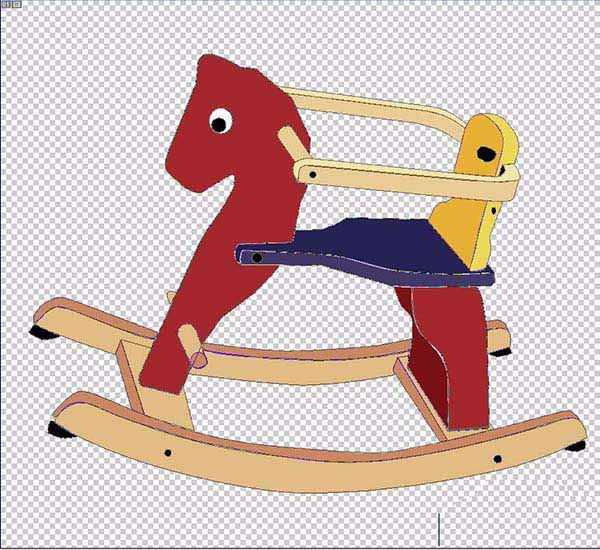
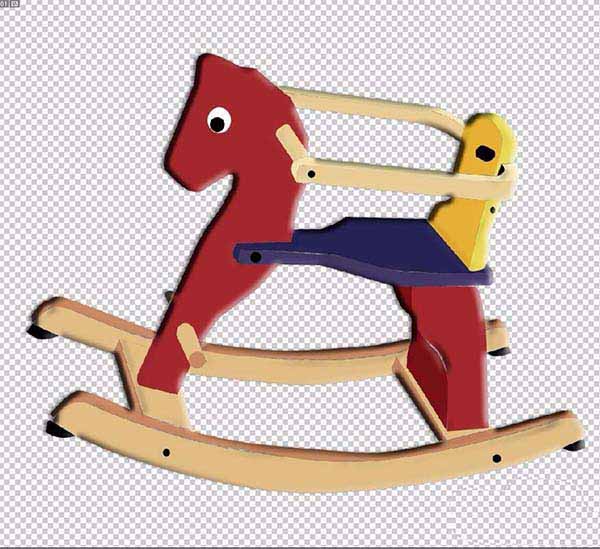
以上就是ps画木马的教程,希望大家喜欢,请继续关注PSD素材网(www.PSD.cn)。